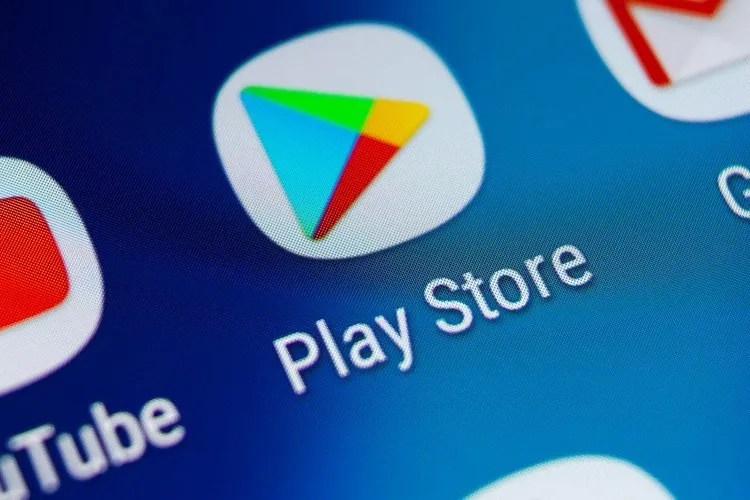Bật xác thực bằng vân tay khi mua hàng trên Google Play giúp bạn thanh toán một cách nhanh chóng và thuận tiện hơn việc phải nhập thủ công mật khẩu tài khoản Google Play của mình. Nếu chưa biết cách thực hiện, mời bạn tham khảo bài viết sau đây nhé!
Cửa hàng Google Play là một kho ứng dụng khổng lồ dành cho điện thoại Android, nơi mà bạn có thể thỏa sức tìm kiếm và lựa chọn cho mình những ứng dụng hoặc các tựa game mà mình yêu thích. Trong trường hợp bạn phải tải những ứng dụng có phí thì cửa hàng sẽ yêu cầu bạn nhập mật khẩu tài khoản Google mỗi lần thanh toán. Nếu thao tác này khiến bạn cảm thấy phiền phức và mất thời gian thì hãy tham khảo bài viết sau để biết cách bật xác thực vân tay khi mua hàng trên Google Play, giúp bạn thanh toán một cách nhanh chóng và thuận lợi hơn.
Bạn đang đọc: Cách bật xác thực bằng vân tay khi mua hàng trên Google Play cực dễ
Video hướng dẫn cách xác thực bằng vân tay khi mua hàng trên Google Play:
Cách bật xác thực bằng vân tay khi mua hàng trên Google Play
Bước 1: Truy cập vào ứng dụng Google Play > Nhấn vào biểu tượng Tài khoản > Chọn Cài đặt.
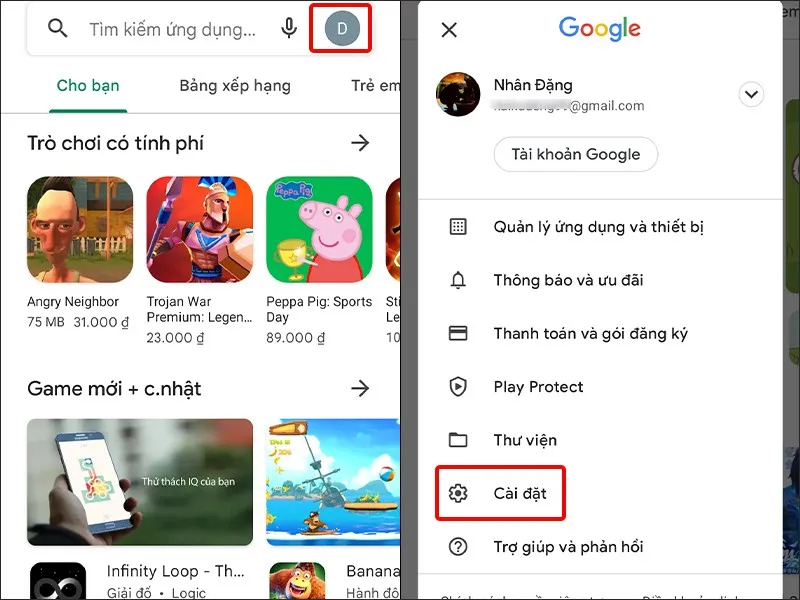
Bước 2: Mở rộng mục Xác thực > Bật công tắc On tại mục Xác thực bằng sinh trắc học.
Tìm hiểu thêm: Hướng dẫn các thủ thuật tìm Zalo qua số điện thoại cực kỳ đơn giản, dễ dàng
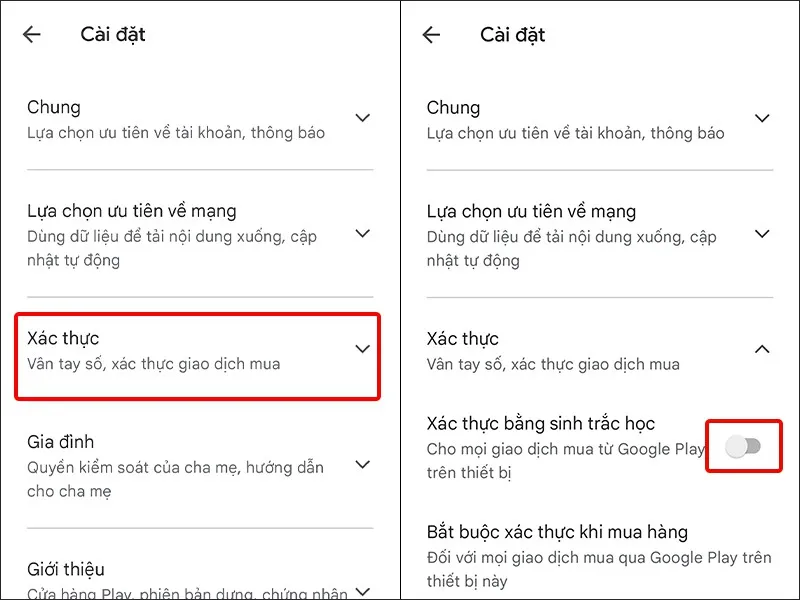
Bước 3: Ứng dụng yêu cầu bạn Xác nhận mật khẩu > Nhập Mật khẩu tài khoản Google của bạn > Nhấn OK để hoàn tất cài đặt.
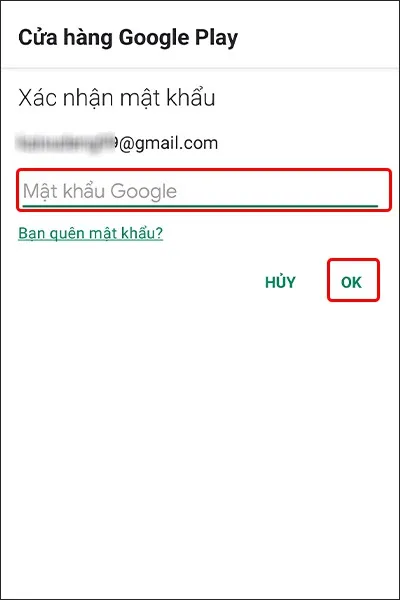
>>>>>Xem thêm: Cách đăng ký gói cước V120N Viettel, tận hưởng 120GB data tốc độ cao, free phút gọi
Vậy là bạn đã kích hoạt thành công tính năng xác thực bằng vân tay trên điện thoại của mình.
Bài viết vừa rồi đã hướng dẫn bạn cách bật xác thực bằng vân tay khi mua hàng trên Google Play một cách đơn giản và nhanh chóng. Chúc các bạn thực hiện thành công!
Xem thêm: Cách thanh toán ứng dụng Google Play bằng SIM Viettel/MobiFone/Vinaphone mới nhất